
ShotCut高级版是一款功能丰富的视频编辑工具。在ShotCut高级版中,支持数百种音频、视频格式,以及编解码器,且无需导入,可直接编辑。1到8倍加速视频的倍速功能,让视频的节奏可以让你随心所欲的把控,感兴趣的朋友快来本站下载体验吧。
使用方法
1、在华军软件园下载Shotcut(视频编辑软件)官方版的压缩包,解压后,打开文件夹中的shotcut.exe,点击左上角【打开文件】

2、点击你想编辑的视频,然后选择【打开】
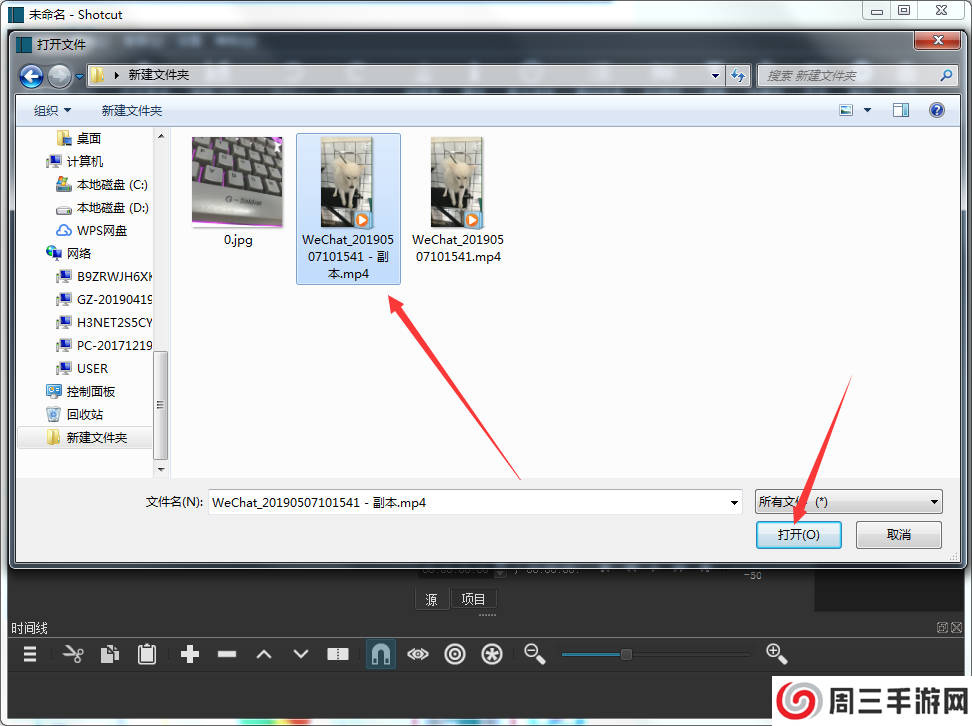
3、Shotcut中文版就打开该视频了,接下来你就可以随心所欲的编辑它了
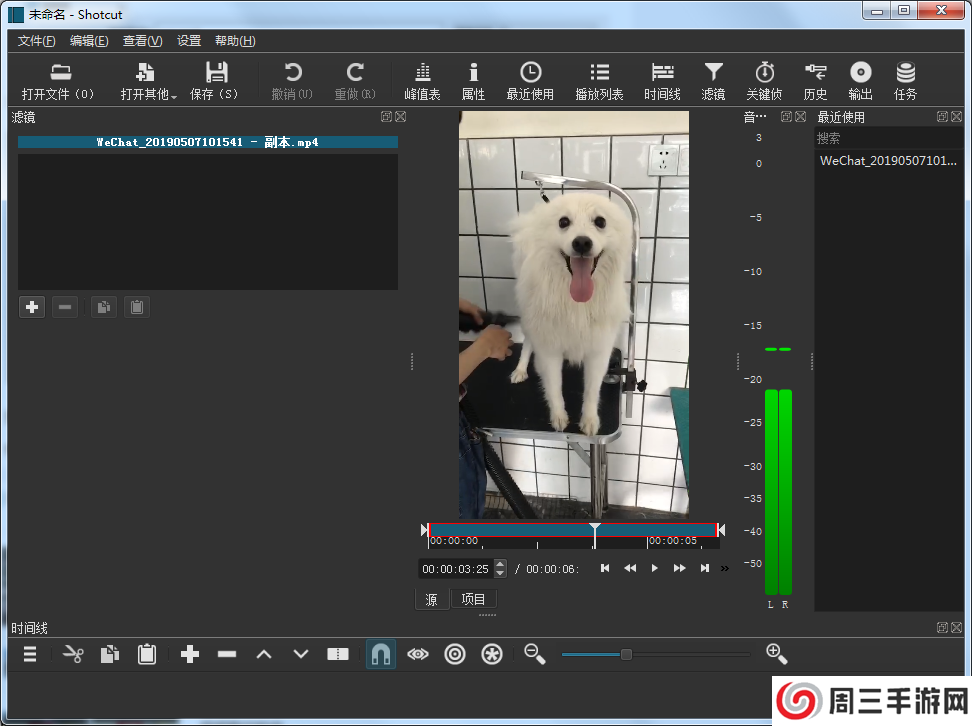
去除噪音方法
1、打开Shotcut软件,导入需要编辑的视频文件。
2、将视频拖入“时间轴”中,选中需要去除噪音的视频片段。
3、在“过滤器”面板中,找到“降噪”滤镜并将其拖动到视频片段上。
4、调整“降噪”滤镜的参数,可以先将“强度”设置为默认值,然后逐渐调整直到噪音被减少到可接受的程度。
5、预览效果,如果效果不满意可以再次调整参数,直到达到预期效果。
6、完成后导出视频。
安装步骤
双击打开安装包,点击“我同意”
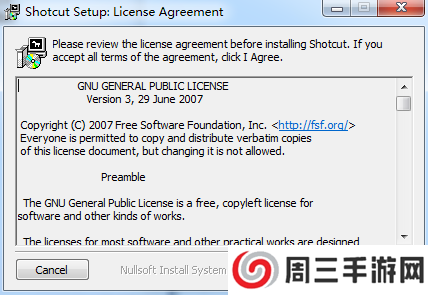
选择安装位置,点击“下一步”
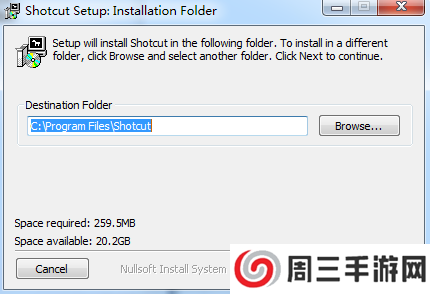
点击“安装”,等待安装完成即可
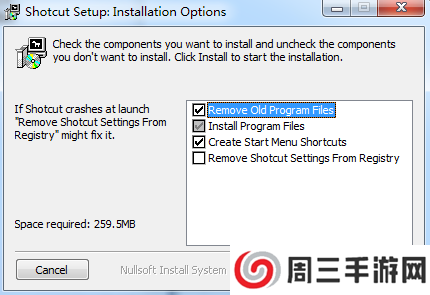
为什么Shotcut(视频编辑软件)官方版在启动时会在Windows上崩溃?
这是有史以来第一次安装新的Shotcut(视频编辑软件)官方版吗?如果不是,并且它以前是有效的,则可能需要删除快照注册表项,然后重试。注册表项存储在HKEY_CURRENT_USERSoftwareMeltytechShotcut。
我已经在Shotcut(视频编辑软件)官方版中修剪了我的视频和/或创建了我的项目,现在如何保存或共享它?
如果只想保存更改以稍后在Shotcut(视频编辑软件)官方版中重新打开它,可以通过单击窗口顶部工具栏上的“保存”将项目保存为MLT XML文件。如果要将视频上载到网站或以某种方式将结果作为单独的视频文件与其他人共享,请单击工具栏上的“导出”,打开或弹出“导出”面板。在“导出”面板中,有3个基本步骤:
选择并单击预设,单击“重新加载”加载当前视频设置,然后单击面板底部的“导出文件”。
默认情况下,如果已导出播放列表,则使用该播放列表,除非已将某些内容放入时间线,在这种情况下,它将使用时间线。否则,它将导出剪辑或实时源(流、设备、屏幕等)。但是,可以使用“导出”面板顶部的“来自”控件来控制用于导出源的内容。
我应该使用Shotcut(视频编辑软件)官方版中的哪个导出预设?
这要看情况,这就是为什么有这么多人!但这里有一些建议:
上载到视频共享网站:H.264主配置文件
提取音频:Ogg Vorbis或MP3
保存到中间文件以与另一个工具一起使用:DNxHD或lossless/ProRes-实际上取决于另一个工具接受什么
放到我自己的网站上:WebM和/或H.264主配置文件
屏幕录制(仅限Linux):无损/MJPEG
从SDI/HDMI捕获:无损/ProRes如果您的系统可以处理,否则无损/MPEG-2
怎么剪视频
1 打开软件,点击打开文件。
2 找到视频并选中,点击打开。
3 通过调节播放进度条来留取保留视频部分。
4 菜单栏点击文件,点击输出视频。
5 点击高级,选择格式、分辨率和宽高比例等,点击输出文件。
6 点击桌面,输入文件名,点击保存。
如何添加图片
1、打开shotcut,导入素材。使用打开文件或者拖拽方式将素材导入,添加到时间线上,调整两个素材的位置。
2、添加滤镜。选择上面的视频轨,点击滤镜给素材添加滤镜。
3、添加混合模式效果。点击+号,在视频选项卡下找到Blend Mode(混合模式),双击添加。
添加了“属性”>“速度”>“螺距补偿”,可自动校正速度变化的螺距>0.1x
在时间轴剪辑菜单中添加了替换命令,包括带有快捷键R的空白区域
“属性”>“Reverse”现在会自动替换时间轴上的选定片段(如果使用该片段,则在源播放器中)
在时间轴剪辑上使用“属性”>“Reverse”时,添加了15秒的handles。
添加了“属性”>“持续时间”>“时间线”以显示(不可编辑)时间线剪辑的持续时间
添加了Corner Pin视频过滤器
通过预览缩放修复了旋转和缩放滤镜的X和Y偏移参数
修复了使用视频进行自定义过渡和“导出”>“并行处理”时的视频伪像
修复了使用Distort video filter和导出>并行处理时的视频伪像
修复了使用“旋转和缩放”或“大小和位置”滤镜,多个视频轨道以及“导出”>“并行处理”时的视频伪像
神奇的视频效果、故障和 VHS 视频编辑器
- 故障效果和 VHS 视频效果
- 复古、lofi、旧电视、镜像和拆分
- 缩放、酸性、迷幻视频效果
- 灰尘、星星、泡泡、花朵、爱情和更多金光闪闪的后期效果
图片的美学视频过滤器
- 图片电影滤镜:经典电影风格和橙色和青色电影视频滤镜
- 图片复古滤镜:复古氛围、vsco、漏光、lomo、dazz cam
- 独立滤镜、单色滤镜和其他图片视频滤镜
易于使用的视频编辑应用程序
- 多合一视频制作器:轻松剪切、修剪视频、加入视频和复制。将视频拆分为多个剪辑
- Tik Tok、YouTube、instagram 和 Facebook 的比率。
- 更改视频速度:快慢动作:视频效果以加快视频速度或减慢视频速度
- 裁剪、旋转和反转视频,添加酷炫的过渡
音乐视频制作者
- 使用音乐和视频效果将照片转换为视频
- 为视频和图片电影编辑应用程序
您将成为 ShotCut 音乐视频制作器的下一个视频明星!
带音乐的视频编辑器
- 从本地视频或屏幕录制视频中提取音乐
- 调整音乐音量和音乐淡入淡出
- 各种音乐。您可以根据需要为视频添加音乐
使用文本动画和效果自定义文本
- 各种字体、样式和颜色
- 文字动画和文字效果
- 编辑、复制和修改文字

/14.95MB
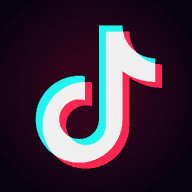
/89MB
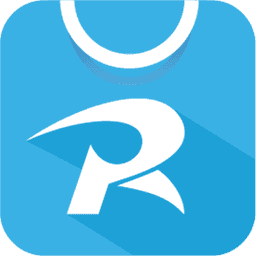
/18MB
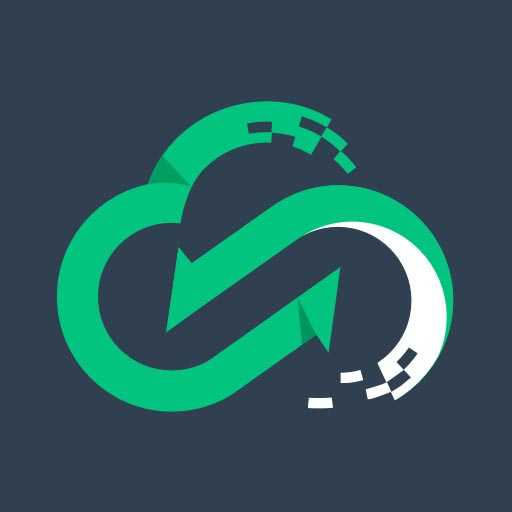
/53MB

/11MB

/12MB